Con i tipi di illuminazione illustrati finora, non è possibile ottenere la proiezione di ombre, ma solamente zone più o meno illuminate. Infatti, il calcolo corretto delle ombre richiede un raytracer.
Con Blender le ombre possono essere calcolate usando uno Shadow Buffer per le luci che proiettano ombre. Lo Shadow Buffer registra i dati supponendo che ogni punto dell'immagine finale, distante oltre un certo limite dalla luce, sia da considerare in ombra.
Le Ray Shadows sono, invece, ottenute proiettando raggi da una sorgente luminosa regolare, in modo uniforme e in tutte le direzioni. Il raytracer considera poi in ombra quei pixel che non sono stati colpiti da un raggio di luce. Questo processo di calcolo, richiede maggior tempo di rendering, ma i contorni delle aree illuminate o in ombra di una superficie sono più nitidi.
Per attivare le Ray Shadows per uno dei tipi di luce visti in precedenza (esclusa la luce Hemi) è necessario attivare il pulsante Ray Shadow nei pannelli "Shadow and Spot" che si trova nel sotto-contesto "Lamp Buttons". Nel pannello "Render" del sotto-contesto "Render Buttons", è anche indispensabile attivare il pulsante "Ray", insieme al pulsante "Shadow", comune al metodo dello Shadow Buffer.
Ambiente
Blender offre l'opportunità di aggiungere uno sfondo, ed alcuni effetti, alla propria scena. è; possibile accedervi attraverso dal sotto-contesto "World Buttons" del contesto "Shading".

Normalmente è impostato uno sfondo di colore blu uniforme. Il modo più semplice per modificarlo è utilizzare gli slider del pannello "World": essi consentono di definire il colore all'orizzonte (pulsanti HoR,HoG, HoB) ed allo zenith (pulsanti ZeR, ZeG, ZeB). Questi colori vengono interpretati diversamente, in base ai tre pulsanti del pannello Preview (Colori dello sfondo):
- Blend: se viene attivato solo questo tasto, il colore di sfondo è sfumato dall'orizzonte (in basso) allo zenith (in alto).
- Real: se anche questo tasto viene premuto, il colore allo zenith viene usato per i punti verticalmente sopra e sotto la telecamera, mentre quelli all'orizzonte proprio per la linea dell'orizzonte.
- Paper: se questo tasto è premuto, la sfumatura di colore va allo zenith-orizzonte-zenith. Queste due transizioni rispecchiano la rotazione della telecamera mantenendo, però, il colore dell'orizzonte al centro e il colore dello zenith agli estremi.
Ambient Occlusion
L'Ambient Occlusion è un metodo per simulare una illuminazione globale diffusa considerando la quantità di cielo (assunto come sorgente luminosa) vista da un singolo punto. Questo si ottiene facendo partire dei raggi da ogni punto visibile, e calcolando quanti raggiungono il cielo e quanti, invece, sono ostruiti degli oggetti.
Per stabilire quanto è luminoso un determinato punto, si proiettano intorno un emisfero di raggi-ombra e poi si valuta il rapporto tra i raggi che colpiscono un'altra faccia e quelli che, invece, raggiungono il cielo.
Per le impostazioni dell'Ambient Occlusion (spesso detto più brevemente AO), bisogna accedere al pannello "Amb Occ" che è nel sotto-contesto "World Buttons" del contesto "Shading". Per default, l'Ambient Occlusion è disabilitato. Se viene attivato (cliccando sul pulsante nel relativo pannello), si possono visualizzare le impostazioni.
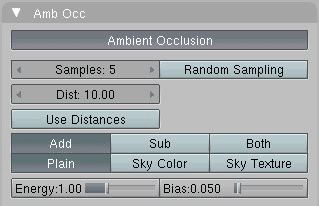
Il pulsante fondamentale è Samples: regola il numero di raggi emessi. Il reale numero è il quadrato del valore inserito. Il valore predefinito è 5, adatto per renderizzare anteprime. Per ottenere render migliori, è necessario aumentarlo, cosa che comporta il un aumento dei tempi di rendering.